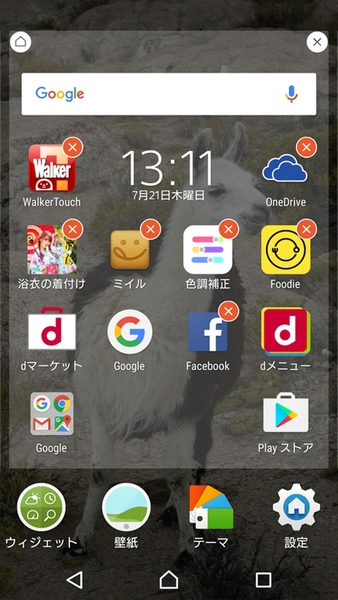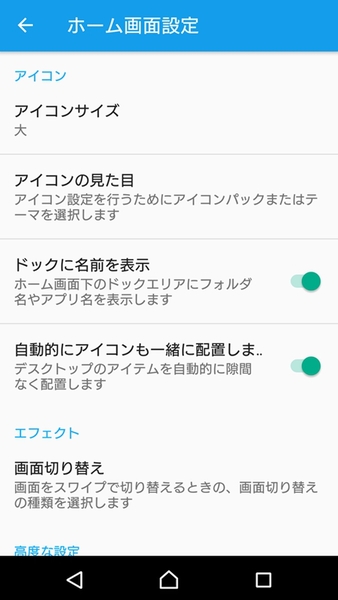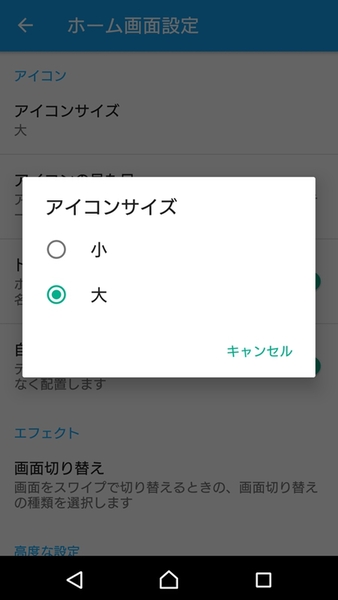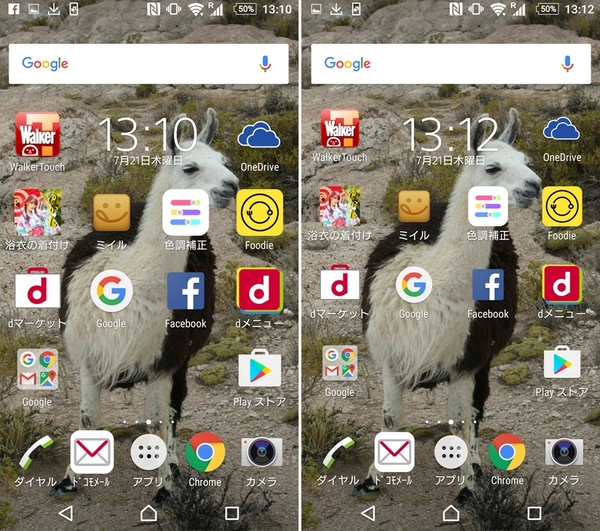Xperiaのホーム画面はいろいろとカスタマイズが可能です。なかでも壁紙の変更は自分のお気に入りの写真を背景にできるため、多くの人が活用しているテクだと思います。ですが、ホーム画面には壁紙の上にウィジェットやアイコンが並んでしまうので、せっかくの写真も見えにくくなってしまいます。
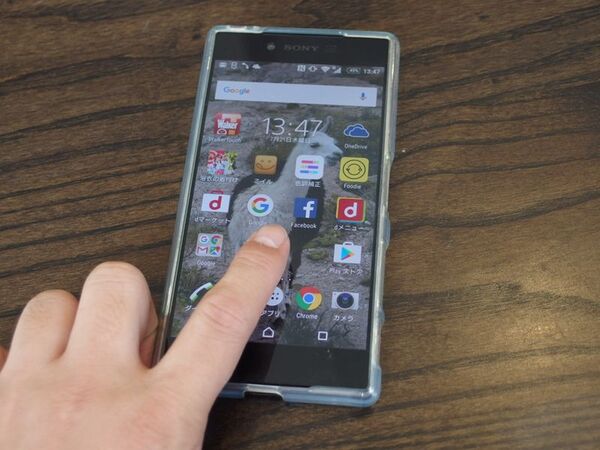
画面のカスタマイズは画面を長押し
そこでオススメなのが、アイコンサイズを小さくしてなるべく背景の写真を見せるようにするテク。まずはホーム画面の空きスペースを長押しして、画面のカスタマイズをするモードに切り替えます。
ここから壁紙の変更やウィジェットの配置といった作業もできますが、アイコンサイズを変更したい場合は“設定”ボタンをタップします。
すると“ホーム画面設定”に切り替わるので、一番上の“アイコンサイズ”をタップします。あとは“小”、“大”どちらかのサイズを選択するだけ。標準では“大”になっているので、“小”を選びましょう。
ホーム画面に戻ってみると、アイコンが若干小さくなっており、大きいサイズのアイコンよりは背景画像が見やすくなっています。小さくなったとはいえ、タッチ操作に支障がでるほどのサイズではなく、使い勝手にほとんど差はないので、安心して設定変更しましょう!
※Xperia Z5 Premium SO-03H/Android 6.0で検証しました。

この連載の記事
-
第201回
デジタル
Android 10のイースターエッグ「ピクロス」をXperiaでプレイ! -
第200回
デジタル
流れている音楽をXperiaに聴かせて検索する方法 -
第199回
デジタル
Xperiaの「Game enhancer」でアプリ画面を録画する方法 -
第198回
デジタル
スマホをPCのウェブカメラとしてSkypeやZoomでのビデオ会議に使う -
第197回
デジタル
スマホのホーム画面からワンタップで目的のウェブサイトを開く -
第196回
デジタル
睡眠前にスマホで聞いている音楽を自動で消す -
第195回
デジタル
スマホのフォントの種類とサイズを変更して印象をガラリと変える -
第194回
デジタル
アラームからGoogleアシスタントと連携して天気やニュースを流す -
第193回
デジタル
Xperiaのサイドセンスをアイコンから起動しよう! -
第192回
デジタル
スマホのシャッターを押さずに自動でセルフィーの撮影をする! -
第191回
デジタル
フォルダーを作成してスマホのホーム画面をスッキリさせる - この連載の一覧へ